
Các chương trình phần mềm “Game Booster” tuyên bố chúng có thể cải thiện hiệu suất chơi game chỉ với một cú nhấp chuột, đưa PC của bạn vào “Chế độ trò chơi” và phân bổ tất cả tài nguyên của bạn cho các trò chơi. Nhưng chúng có thực sự hoạt động?
Chơi game trên PC khác với chơi game console. Bảng điều khiển chạy hệ điều hành rút gọn được tối ưu hóa cho trò chơi, nhưng PC chạy hệ điều hành dành cho mục đích chung như Windows có thể làm những việc khác trong nền.
Chương trình “Game Booster” thực sự có tác dụng gì
Các chương trình Game Booster bao gồm Razer Game Booster của IObit và Wise Game Booster . Rất may, cả hai đều là chương trình miễn phí.
Dưới đây là cách trang sản phẩm Razer Game Booster mô tả tính năng “Chế độ trò chơi” của nó:
“Tính năng này tập trung vào trò chơi của bạn bằng cách tạm thời tắt các chức năng và ứng dụng không cần thiết, dành toàn bộ tài nguyên của bạn hoàn toàn cho trò chơi, cho phép bạn phân vùng trò chơi của mình theo cách mà trò chơi được cho là chơi mà không mất thời gian vào cài đặt hoặc cấu hình.
Chọn trò chơi của bạn, nhấp vào nút “Khởi chạy” và để chúng tôi làm phần còn lại để giảm căng thẳng trên máy tính của bạn và cải thiện khung hình mỗi giây. ”
Nói cách khác, chương trình cho phép bạn chọn một trò chơi và khởi chạy nó thông qua tiện ích tăng cường trò chơi. Khi bạn làm như vậy, Game Booster sẽ tự động đóng các chương trình nền đang chạy trên máy tính của bạn, về mặt lý thuyết sẽ phân bổ nhiều tài nguyên của máy tính hơn cho trò chơi. Bạn cũng có thể chỉ cần bật “Chế độ trò chơi” và tự khởi chạy trò chơi.
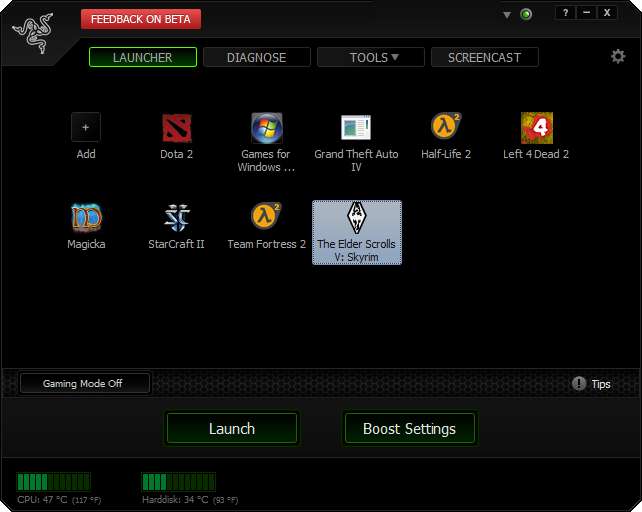
LIÊN QUAN: Cách cập nhật trình điều khiển đồ họa của bạn để có hiệu suất chơi game tối đa
"Tối ưu hóa một cú nhấp chuột" này là cốt lõi của chương trình Game Booster, mặc dù chúng cũng chứa các tính năng khác. Ví dụ: họ có thể cho bạn biết trình điều khiển nào của bạn đã lỗi thời, mặc dù bạn thường chỉ phải luôn cập nhật trình điều khiển đồ họa của bạn và trình điều khiển đồ họa tự động kiểm tra các bản cập nhật trong những ngày này.
Razer Game Booster cũng cho phép bạn xem những tiến trình nào sẽ tự động đóng khi Chế độ trò chơi được bật. Các quy trình này được khôi phục khi bạn rời khỏi Chế độ trò chơi. Bạn có thể tự do tùy chỉnh các quy trình bạn muốn đóng và những quy trình bạn muốn bật.
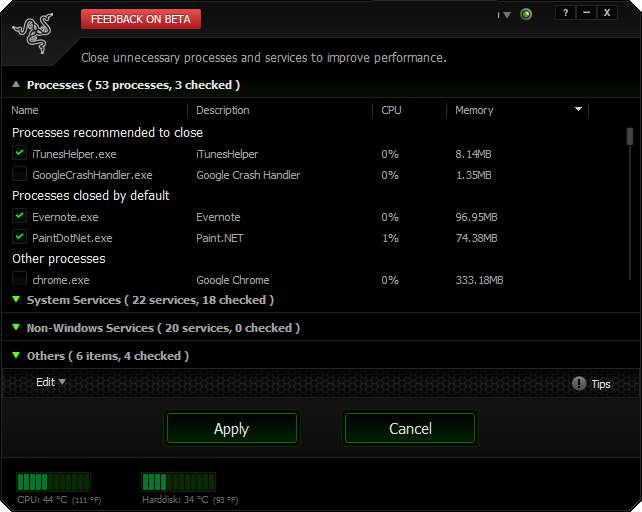
Kết quả điểm chuẩn
Chúng tôi nghi ngờ về những lời hứa này, vì vậy chúng tôi đã chạy một số điểm chuẩn với các công cụ điểm chuẩn được tích hợp trong một vài trò chơi gần đây - cả khi có và không bật “Chế độ trò chơi” của Razer.
Dưới đây là một số kết quả điểm chuẩn được lấy từ hệ thống của chúng tôi, được thực hiện với cài đặt đồ họa cao:
Người dơi: Arkham Asylum
- Tối thiểu: 31 FPS
- Tối đa: 62 FPS
- Trung bình: 54 FPS
Batman: Arkham Asylum (Với Game Booster)
- Tối thiểu: 30 FPS
- Tối đa: 61 FPS
- Trung bình: 54 FPS
Thật thú vị, điểm chuẩn thực sự chậm hơn một chút khi bật Chế độ trò chơi. Tuy nhiên, kết quả ở đây nằm trong phạm vi sai số. Chế độ trò chơi không làm chậm bất cứ điều gì, nhưng nó cũng không tăng tốc bất kỳ điều gì. Chế độ trò chơi không làm được gì nhiều.
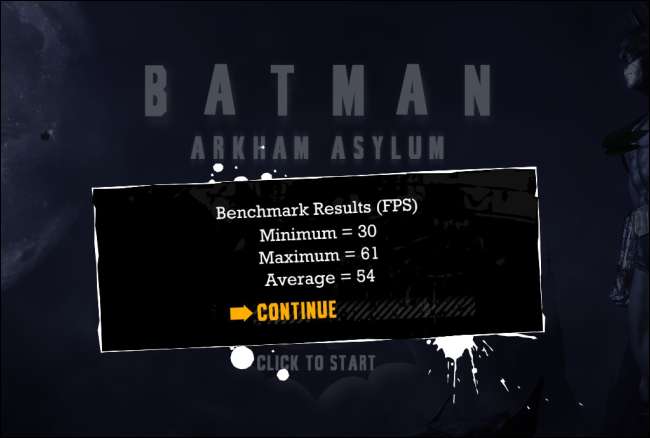 =
=
Tàu điện ngầm 2033
- Tốc độ khung hình trung bình: 17,67 FPS
- Tối đa Tốc độ khung hình: 73,52 FPS
- Min. Tốc độ khung hình: 4,55 FPS
Metro 2033 (Với Game Booster)
- Tốc độ khung hình trung bình: 16,67 FPS
- Tối đa Tốc độ khung hình: 73,59 FPS
- Min. Tốc độ khung hình: 4,58 FPS
Với Chế độ trò chơi được bật, kết quả lại nằm trong phạm vi sai số. Tốc độ khung hình trung bình của chúng tôi chậm hơn một chút, mặc dù tốc độ khung hình tối đa và tối thiểu đều cao hơn một chút.

Với Chế độ trò chơi được bật, kết quả của chúng tôi thực sự thấp hơn một chút trên bảng. Điều này không phải do Chế độ trò chơi đã làm sai bất cứ điều gì. Thay vào đó, có khả năng là các tác vụ nền sử dụng nhiều tài nguyên hơn trong khi chạy Chế độ trò chơi. Chế độ trò chơi cố gắng giảm thiểu những gián đoạn như vậy nhưng Windows là một hệ điều hành phức tạp với nhiều phần chuyển động và không có cách nào để ngăn chặn mọi thứ có thể xảy ra trong nền. Chế độ trò chơi cố gắng, nhưng không thể phân phối.
Lưu ý rằng các kết quả điểm chuẩn này sẽ không áp dụng cho mọi máy tính. Do cách thức hoạt động của Razer Game Booster, những người có hàng trăm chương trình đang chạy trong nền sẽ thấy sự cải thiện đáng kể trong khi những người chỉ chạy một vài chương trình nền thiếu tài nguyên sẽ không thấy sự cải thiện. Các kết quả điểm chuẩn này cung cấp cho chúng tôi ý tưởng về mức độ “Chế độ trò chơi” thực sự có thể cải thiện hiệu suất trên một máy tính điển hình với số lượng chương trình nền hợp lý, nhưng không có chương trình nào nặng về tài nguyên.
Game Booster có hữu ích không?
Chương trình Game Booster chỉ thực hiện một số việc mà bạn đã có thể tự làm. Ví dụ: nếu bạn có ứng dụng khách BitTorrent đang chạy nền, tải tệp xuống và sử dụng ổ cứng, điều này sẽ làm tăng thời gian tải trò chơi vì trò chơi sẽ phải cạnh tranh với ứng dụng khách BitTorrent để truy cập đĩa. Một chương trình Game Booster tự động đóng ứng dụng BitTorrent khi bạn khởi chạy trò chơi sẽ thực sự tăng thời gian tải trò chơi, nhưng bạn cũng có thể tăng tốc mọi thứ bằng cách đóng ứng dụng BitTorrent hoặc tự tạm dừng tải xuống khi bạn bắt đầu chơi trò chơi.
LIÊN QUAN: Hướng dẫn hoàn chỉnh để cải thiện hiệu suất chơi game trên PC của bạn
Trên một máy tính hiện đại, các chương trình chạy nền thường không sử dụng một lượng lớn tài nguyên và thường ở mức sử dụng CPU 0% trong khi không làm gì cả. Bạn có thể tự kiểm tra điều này bằng cách mở Trình quản lý tác vụ - có thể bạn sẽ không thấy nhiều chương trình nền ngốn thời gian CPU. Nếu bạn làm vậy, bạn nên làm gì đó với chúng.
Chương trình Gaming Booster chỉ là một phím tắt cho phép bạn khởi chạy trò chơi mà không cần tự quản lý các chương trình đang chạy trên máy tính để bàn của mình. Nó sẽ không ồ ạt tăng hiệu suất chơi game trên PC của bạn .
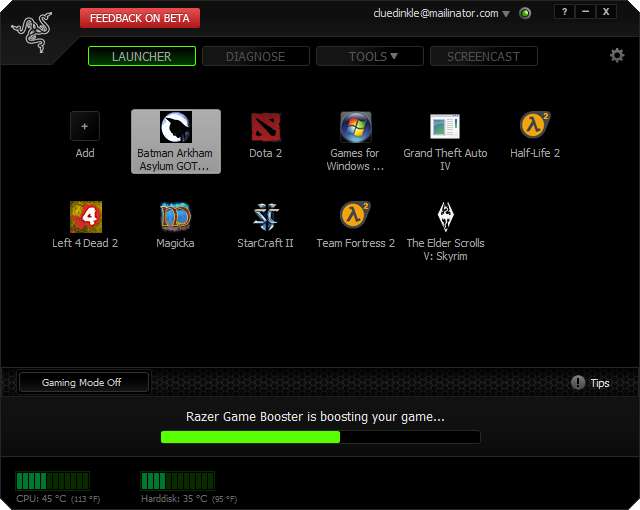
Chúng tôi cũng nên lưu ý rằng các công cụ như vậy thường có thể cung cấp các tính năng có thể hữu ích cho những người dùng hiểu biết hơn. Ví dụ: Razer Game Booster cung cấp tính năng Chụp màn hình giống như FRAPS để ghi lại màn hình của bạn. Tuy nhiên, bản thân Chế độ trò chơi dường như không hữu ích cho lắm.






